Win7提示Windows延缓写入失败的解决办法-
来源:game773整合
作者:
时间:2024-03-08 21:41
小编:773游戏
电脑使用时间久了,就容易出现一些小问题,比如将电脑强制关机再开机之后,电脑右下角出现了“Windows延缓写入失败”的提示,而且无法正常使用其中的而一些应用程序,不知道给如何解决,下面就来看看Win7提示Windows延缓写入失败的解决方法吧!

一、修复磁盘系统文件方法
1、同时按住“win+R”打开运行,输入“CMD”并回车

2、在管理员命令窗口后,输入chkdsk /r C并回车(C表示文件出错的盘符,输入命令时注意空格)
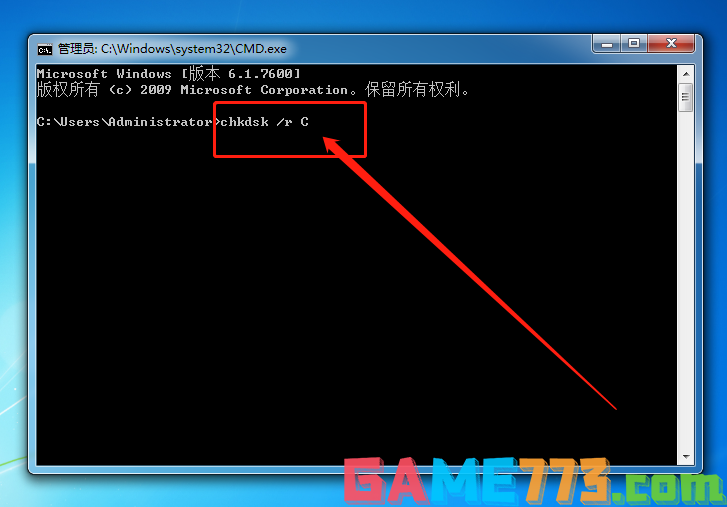
3、“无法运行chkdsk,是否计划在下次系统重新启动时检查这个卷?(Y/N)”,直接输入“Y”并回车
二、关闭写入缓存来杜绝Windows
1、左键双击桌面我的电脑,右键C盘选择“属性”
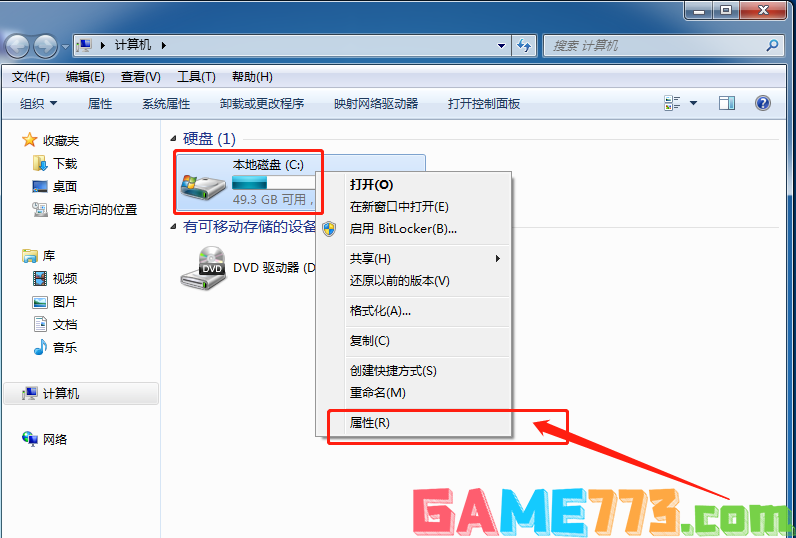
2、切换至“硬件”选项卡,选中对应的磁盘,点击“属性”
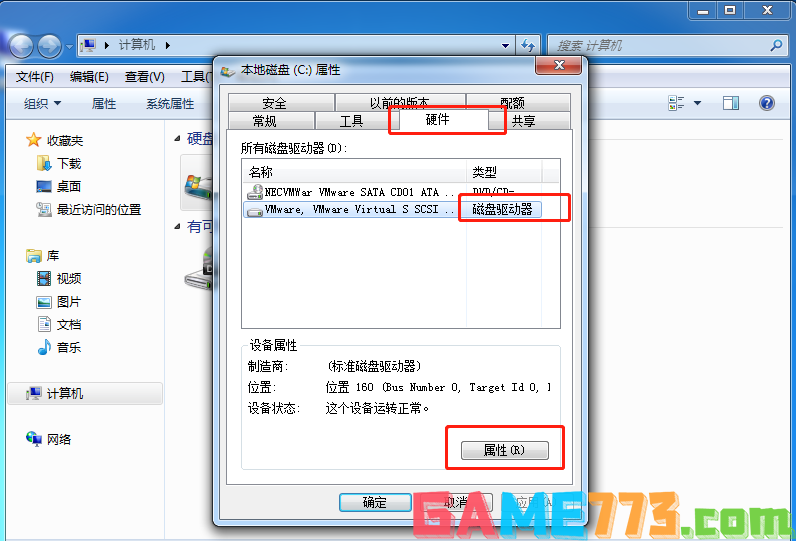
3、在属性窗口,切换至“策略”选项卡,取消勾选“启用磁盘上的写入缓存(W)”即可
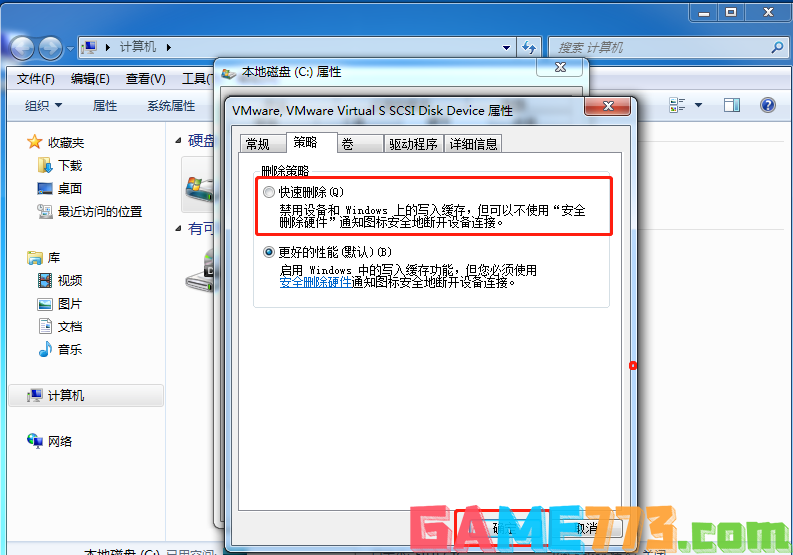
以上是Win7提示Windows延缓写入失败的解决方法-的全部内容了,文章的版权归原作者所有,如有侵犯您的权利,请及时联系本站删除,更多windows延缓写入失败怎么办?相关资讯,请关注收藏773游戏网。
下一篇:最后一页














